录音的时候,如果不小心录制到了周围嘈杂的声音,直接导致了整个音频的音质,因此学会利用软件对噪音进行处理也是一个必备的技能。

有的小伙伴表示,对音频进行编辑肯定很难,降噪处理听起来就更难。但其实只要我们借助一些专业且简单的软件,就能轻松处理。现在市面上还是蛮多这种软件的,对小白用户十分地友好,这里小编也推荐一款软件给大家,下面是详细的降噪方法,希望能帮到大家!
借助工具:闪电音频剪辑软件
操作步骤:
第一步、打开软件,选择“添加文件”将需要处理的音频文件导入进来;
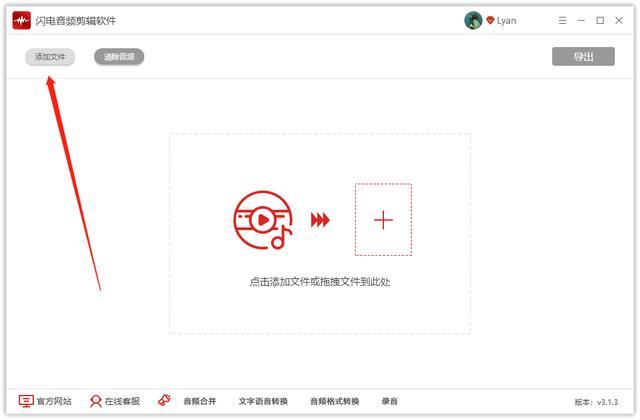
第二步、然后选取一段带有噪音的音段(此操作为噪音取样),点击“降噪”功能;
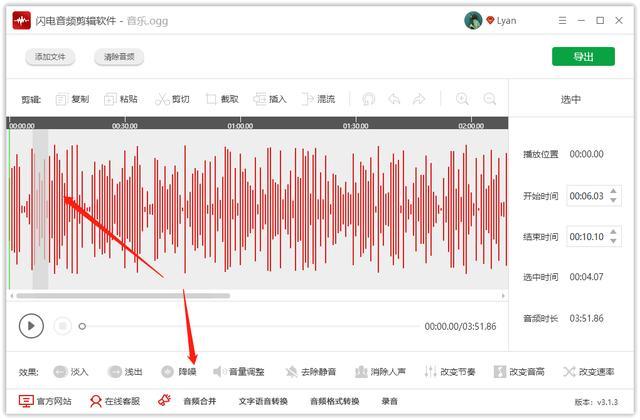
第三步、此时,已经完成了第一点,创建了一个“噪音样本”,然后关掉此窗口;
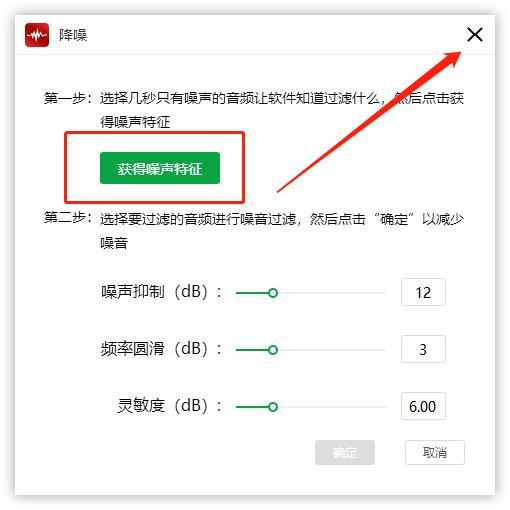
第四步、接下来,选择需要过滤的音频(Ctr+A可全选),紧接着再次点击“降噪”功能;
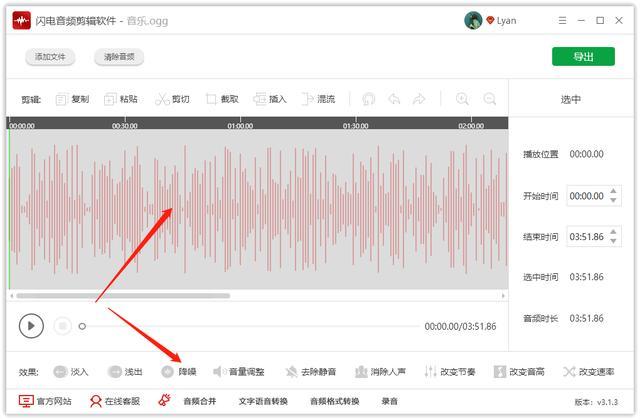
第五步、在这里,已经完成第二点,点击“确定”就可以了;
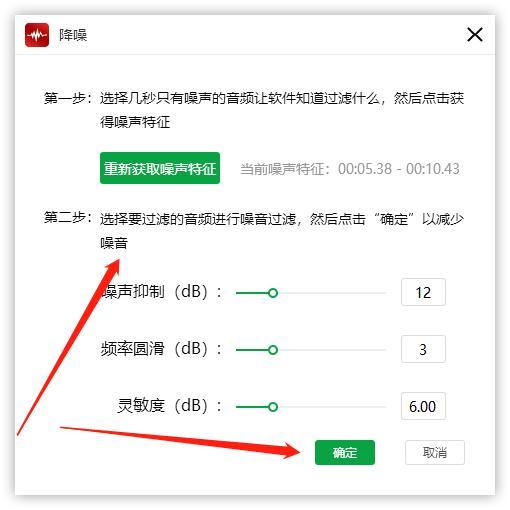
降噪过程中,需要一点时间处理,请大家耐心等候;
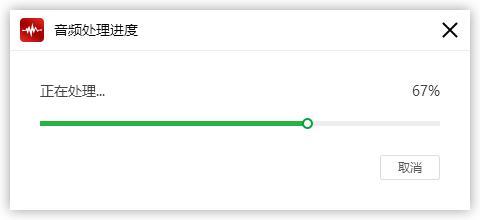
第六步、降噪完成后,点击播放按钮可预览最终效果;
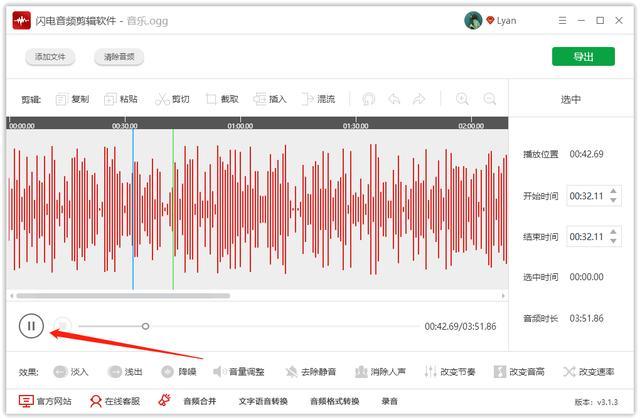
第七步、然后,点击“导出”即可;
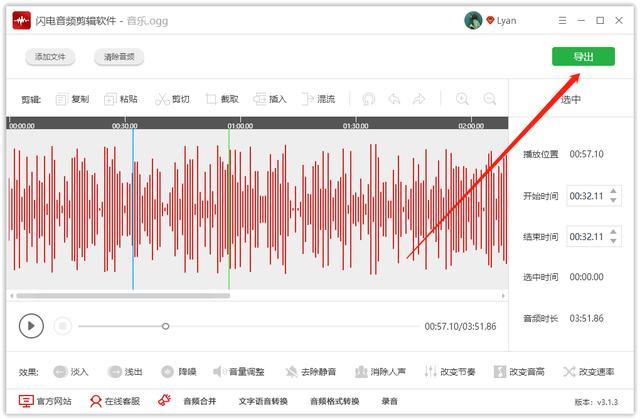
第八步、最后,在这里可设置音频格式及导出位置,点击“确定”就可以了。
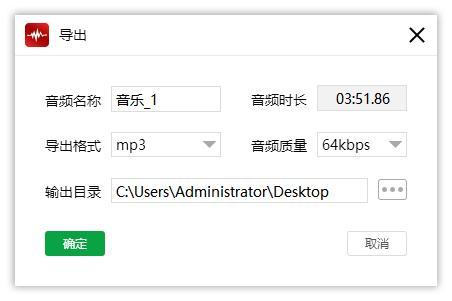
文件导出成功后,点击“前往导出文件位置”可快速查到音频文件!
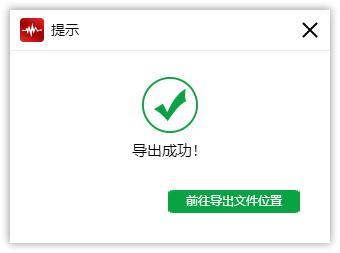
特别声明:以上文章内容仅代表作者本人观点,不代表新浪网观点或立场。如有关于作品内容、版权或其它问题请于作品发表后的30日内与新浪网联系。











